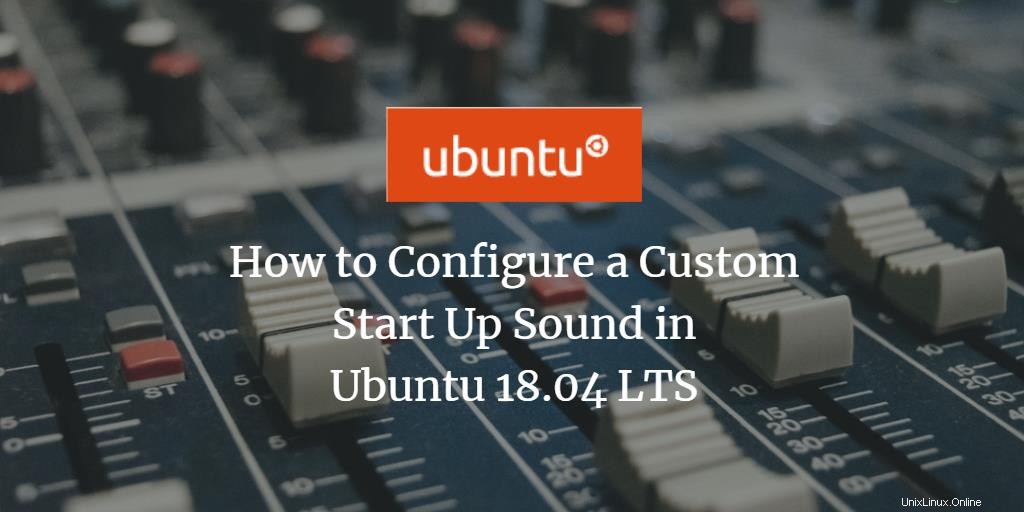
Come utente Linux, potresti avere abbastanza familiarità con il suono di avvio drumbeat che Ubuntu riproduce quando avvii il tuo sistema. Il suo scopo è salutarti e dirti che il sistema è pronto per l'uso. Ti assicura inoltre che l'hardware audio sia installato e funzioni correttamente. Inizialmente, i sistemi operativi impiegavano così tanto tempo ad avviarsi che questo suono avvisava le persone di tornare al loro sistema, ad esempio, da una pausa per preparare un caffè o un panino. È anche un vantaggio per il marketing di Ubuntu quando un sistema lo annuncia pubblicamente, Ehi! Sto usando Ubuntu.
Il suono di avvio, tuttavia, può diventare un po' fastidioso quando accedi mentre sei seduto in un bar tranquillo o quando devi avviare ripetutamente il sistema per garantire eventuali modifiche alla configurazione. A volte alziamo il volume e dimentichiamo di abbassarlo; ora, quando riavviamo il sistema, il suono forte dell'avvio potrebbe disturbare le persone intorno a noi. A quel punto vogliamo un modo per disabilitare questi suoni in modo da avere un'esperienza di accesso silenzioso.
Per soddisfare le esigenze degli utenti in questi giorni, le ultime versioni di quasi tutti i sistemi operativi hanno il suono di avvio disattivato per impostazione predefinita.
In questo articolo, ti diremo come abilitare o disabilitare i suoni di avvio a seconda di come desideri accedere.
Abilitazione del suono di avvio di Ubuntu 18.04
Le ultime versioni di Ubuntu, ad esempio Ubuntu 18.04, hanno i suoni di avvio del sistema disabilitati per impostazione predefinita. Tuttavia, puoi abilitare il suono di avvio come segue:
Avvia le Applicazioni di avvio utilità tramite Ubuntu Dash come segue:
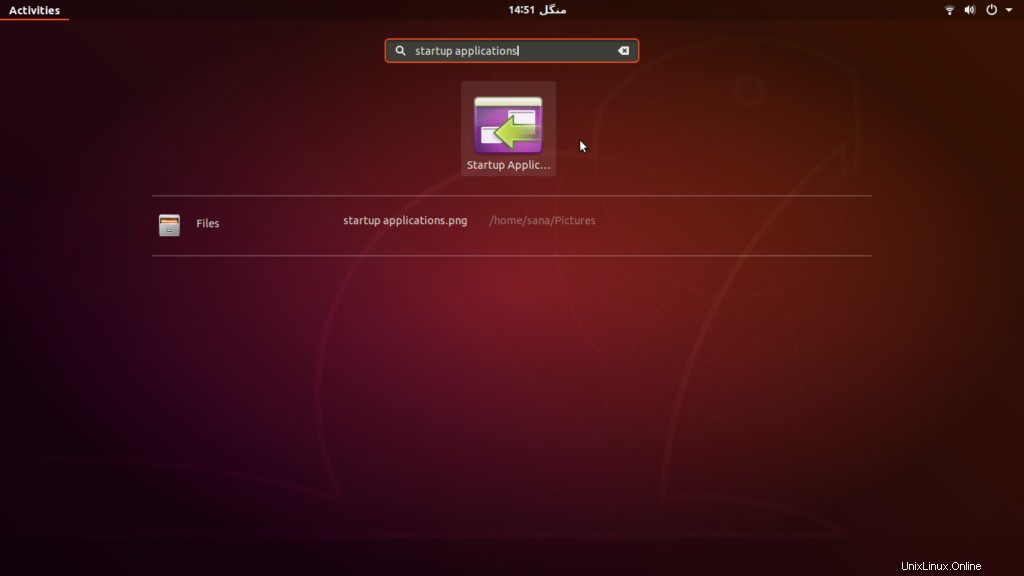
Le seguenti Preferenze per le applicazioni di avvio apparirà la finestra di dialogo:
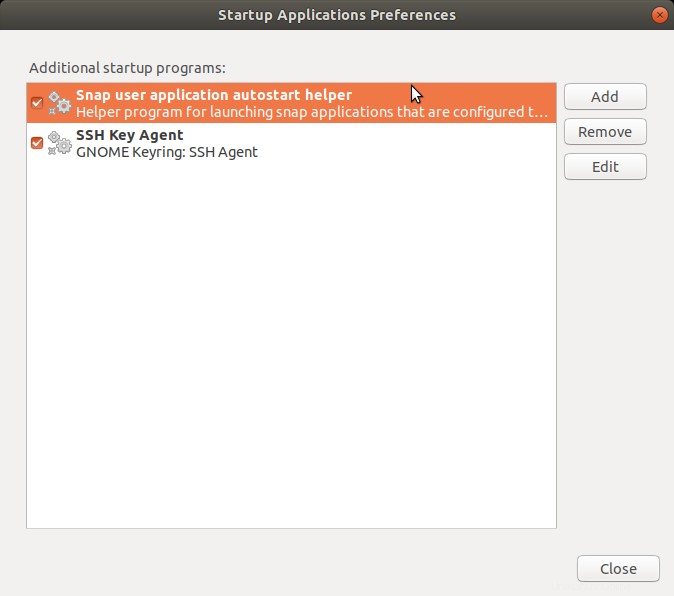
Fai clic su Aggiungi e inserisci le seguenti informazioni in Aggiungi programma di avvio finestra di dialogo:
- Nome: Assegna un nome al programma di avvio, ad esempio Login Sound
- Comando: papà /usr/share/sounds/ubuntu/stereo/desktop-login.ogg
- Commento: Aggiungi un commento sul programma che stai creando.
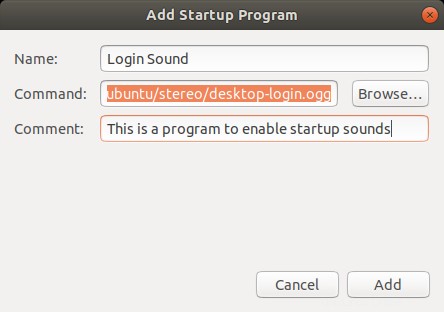
Fai clic su Aggiungi pulsante. Ora sarai in grado di vedere il programma appena creato nell'elenco.
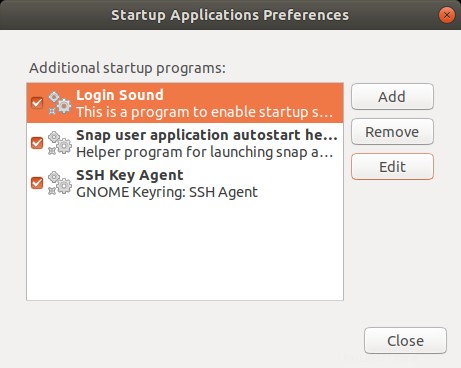
Fai clic su Chiudi e riavvia il tuo sistema; ora sarai in grado di ascoltare il suono di avvio dopo aver effettuato l'accesso.
Disattivazione del suono di avvio
Qui, discuteremo tre modi per disabilitare il suono di avvio tramite Ubuntu:
- Disattivazione del volume
- Modifica delle preferenze delle applicazioni di avvio
- Sostituire il suono di avvio con uno silenzioso.
Disattivazione del volume
Un modo semplice attraverso il quale non dovrai ascoltare il suono di avvio è disattivare il volume del sistema facendo clic sull'icona del volume situata nell'angolo in alto a destra dello schermo di Ubuntu. Quando riavvii il sistema, non sentirai il suono di accesso. Questa modifica è temporanea in quanto non modificherà la configurazione del volume di sistema. Puoi riattivare il suono di avvio deselezionando il pulsante muto.
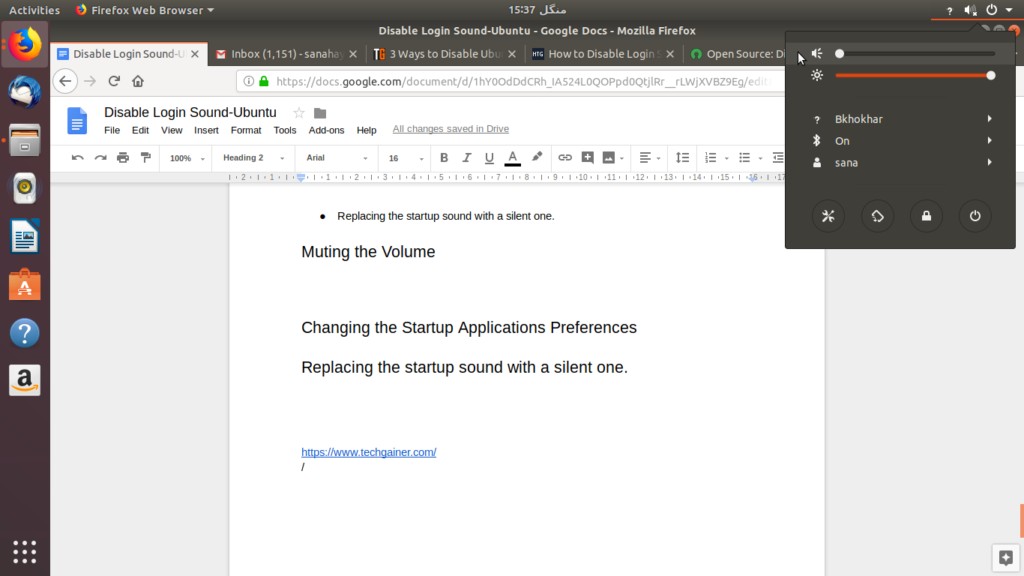
Modifica delle preferenze delle applicazioni di avvio
Avvia le Applicazioni di avvio utilità tramite Ubuntu Dash come segue:
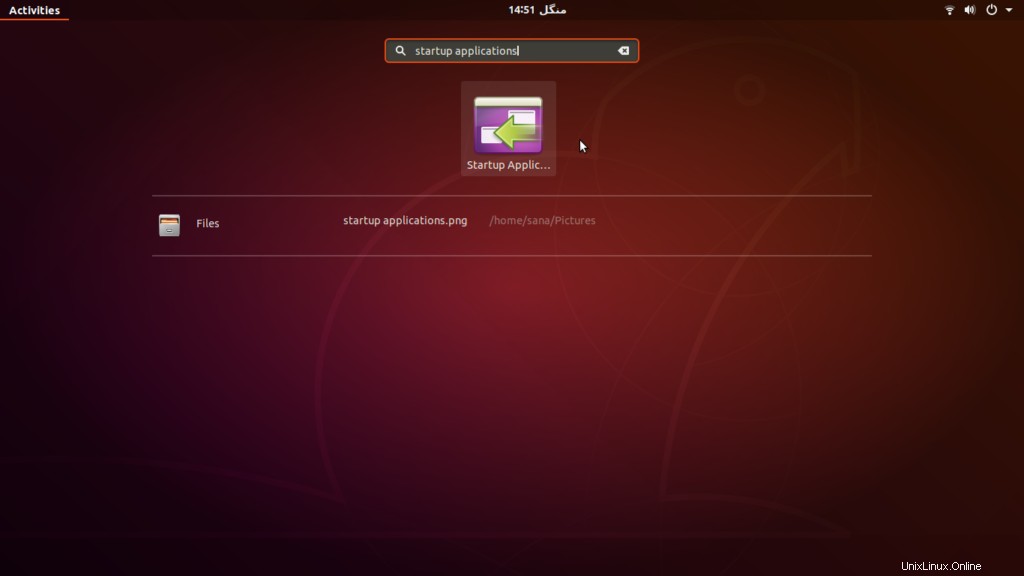
Le seguenti Preferenze per le applicazioni di avvio apparirà la finestra di dialogo:
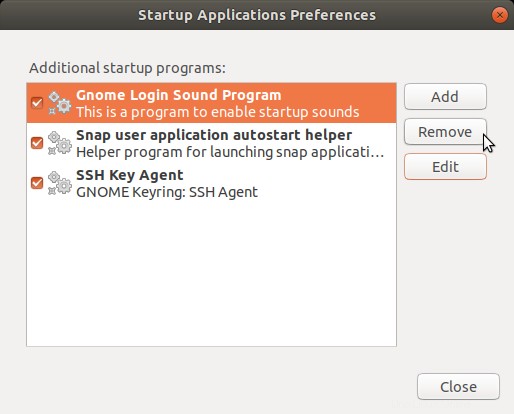
Seleziona il Programma audio di accesso Gnome , fai clic su Rimuovi pulsante e quindi chiudere la finestra di dialogo. Questo rimuoverà il programma responsabile della riproduzione del suono di accesso. Non ascolterai il suono di accesso al prossimo avvio di Ubuntu.
Nota:"Gnome Login Sound Program" è il programma di avvio predefinito che viene abilitato automaticamente nelle versioni precedenti di Ubuntu. In questo articolo, abbiamo creato un programma simile chiamato "Login Sound", quindi lo disabiliteremo per eliminare il suono di avvio.
Sostituire il suono di avvio con uno silenzioso.
Ubuntu ha i suoi file audio di sistema salvati in formato .ogg. Se sostituisci desktop-login.ogg file (responsabile della riproduzione del suono di avvio) con uno nuovo, verrà riprodotto in seguito all'avvio. Se il nuovo file è un file .ogg silenzioso, non sentirai alcun suono quando accedi.
- Scarica un file audio silenzioso e convertilo in formato .ogg tramite uno qualsiasi dei programmi facilmente disponibili su Internet. Qui useremo silent-file.ogg salvato nella directory dei download.
- Esegui il seguente comando nel Terminale:
sudo cp ~/Downloads/silent-file.ogg /usr/share/sounds/ubuntu/stereo/desktop-login.ogg
Ora puoi sfruttare tutti i motivi per abilitare o disabilitare i suoni di avvio del tuo sistema Ubuntu. Puoi abilitarlo per sapere quando il tuo sistema è pronto per l'uso, disabilitarlo se infastidisce te o le persone che ti circondano per qualsiasi motivo. Puoi persino sostituire il suono di avvio con uno più piacevole sostituendolo con qualsiasi melodia anziché con quello silenzioso di cui abbiamo parlato sopra.